iphoneがpcに表示されない? 接続問題を解決する方法
iphoneがpcに表示されない場合は、問題を解決する方法は次のとおりです。 多くのiPhone所有者は、接続時に携帯電話がコンピュータ上に表示されないという問題に直面しています。 特に、デバイスからコンピュータに写真やファイルを転送する必要がある場合、これは非常に迷惑な場合があります。 …
記事を読む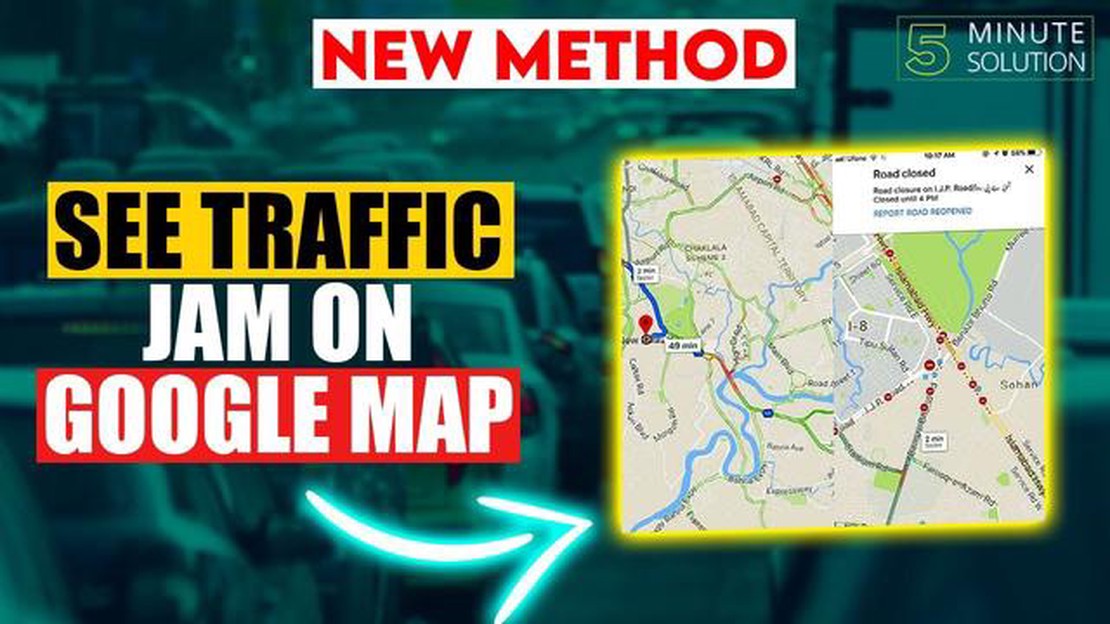
現代の都市道路は交通渋滞に悩まされることが多く、多くの不便と貴重な時間のロスを引き起こします。 しかし、技術の進歩のおかげで、Googleマップのようなスマートなアプリを使って、通勤や帰宅途中の渋滞を調べることができる。
グーグルマップは人気のナビゲーションアプリで、最適なルートを検索できるだけでなく、最新の交通情報も提供してくれる。 特に、ピーク時間帯や知らない道での移動を計画しているときに便利だ。
通勤や帰宅途中の交通情報を調べるには、お使いの端末でGoogleマップアプリを開き、目的地を入力するだけです。 次に「ルート」アイコンをタップし、そこに行くために使う予定の車を選択する。 グーグルマップは自動的に最適なルートを計算し、渋滞があればそれを表示する。
グーグルマップでは、道路状況に基づいた所要時間の予測も可能です。 所要時間を調べ、最も便利な時間を選んで出発することができる。 これで渋滞を避け、時間通りに職場や自宅に着くことができます。
通勤時や帰宅時の渋滞は、多くの時間とエネルギーを消費し、本当に困りものです。 しかし、Googleマップのおかげで、ルート上の交通に関する最新情報を知ることができ、自分に最適なルートを選ぶことができます。
ここでは、Googleマップを使って通勤や帰宅途中の交通状況を確認するための簡単な手順をご紹介します:
1.モバイル端末でGoogleマップアプリを開くか、パソコンでGoogleマップのウェブ版にアクセスする。 2. 画面右上の検索アイコンをタップし、出発地と目的地(例えば、自宅と職場)を入力します。 3.ルートボタンをクリックし、車モードを選択します。 4. ルートを選択したら、画面右上の所要時間を示すアイコンをタップします。 5. 開いたページで、所要時間や交通状況など、ルートに関する詳細情報が表示されます。 6. 所要時間情報の下には、リアルタイムの渋滞状況(道路上で一般的に渋滞が発生する時間帯)など、追加の交通データが表示されます。
グーグルマップを使えば、現在の渋滞状況を考慮してルートを計画し、最も効率的な出発時間を選ぶことができる。 そうすることで、時間を節約し、交通状況に関連する不必要なストレスを避けることができる。
グーグルマップの交通情報はリアルタイムで更新されるので、常に現在の道路状況を把握できることもお忘れなく。
Googleマップを使って通勤や帰宅途中の交通状況を確認するには、アプリやウェブサイトを開く必要があります。
携帯電話やタブレットのGoogleマップアプリは、お使いのオペレーティングシステムの公式アプリショップからダウンロードできます。
こちらもお読みください: 2023年ガイド: Spotify Can't Play This Right Now' エラーの直し方
ウェブ版を使いたい場合は、パソコンや端末でウェブブラウザを開き、アドレスバーに次のURLを入力するだけです: www.google.com/maps
Google Mapsを使って通勤や帰宅途中の交通状況を素早く確認するには、以下の簡単な手順を実行します:
1.お使いのデバイスでGoogleマップアプリを開くか、google.com/maps のウェブサイトにアクセスします。 2. アプリまたはウェブサイトのホーム画面で、地名または通り名を検索するフィールドを見つけます。 3. ルートを開始したい出発点を入力します。 例えば、自宅や職場など。 4. 到着したい終点を入力します。 例えば、職場や自宅など。 5. ルート検索ボタンまたは検索アイコンをタップして検索を開始します。
Googleマップがいくつかのルートオプションを表示し、所要時間と到着予定時刻を表示します。 最適なルートを選択すると、Googleマップが現在の交通状況、渋滞、遅延などの情報をお知らせします。
Googleマップでは、ルートの渋滞予測を見ることができます。 通勤や帰宅の計画を立てる際に、所要時間を予測し、最適なルートを選択することができるため、非常に便利です。
渋滞予測を見るには、モバイル端末でGoogleマップアプリを開くか、maps.google.comにアクセスします。 その後、以下の手順に従ってください:
こちらもお読みください: ディアブロ3』プレイ中の接続切断のクイックフィックス
Googleマップには交通アラートもあります。 道路の状況をリアルタイムで把握する必要がある場合は、交通アラートをオンにすることができます。 そのためには
1.Googleマップアプリのメニューを開きます(左上のメニューボタンをタップします)。 2. メニューから「設定」を選択する。 3. 通知」セクションで「交通」を選択する。 4. 通知をオンにして、通知したい渋滞の種類を選択します(例:「出勤前/出勤後の渋滞」)。
これで、選択した道路区間の渋滞に関する通知をリアルタイムで受け取ることができます。 これにより、通勤や帰宅の計画を調整し、最も速く自由なルートを選択することができます。
はい、Googleマップは通勤や帰宅途中の交通状況を確認するのに最適です。 現在の交通状況を確認し、最適なルートを選択することができます。
Googleマップで渋滞を確認するには、お使いの端末でアプリを開き、目的地を入力します。 グーグルマップは最適なルートだけでなく、その区間の渋滞情報も表示します。
はい、Googleマップは渋滞に関する最新情報を提供します。 データはリアルタイムで更新されますので、現在の道路状況を知ることができます。
グーグルマップでは、道路のどの部分が渋滞しているか、所要時間はどのくらいか、渋滞を避けるための代替ルートなどを確認することができます。
はい、Googleマップでは渋滞を考慮した旅の計画を立てることができます。 最も便利な出発時刻を選択したり、渋滞を避けるための最適なルートを確認したりすることができます。
Googleマップ渋滞チェッカーを利用するには、まずモバイル端末でアプリを開きます。 次に、行きたい目的地を入力します。 その後、「Go」アイコンをタップします。 アプリは道路状況や渋滞を考慮したルートを自動的に計算し、移動にかかるおおよその時間を表示します。 より詳細な交通情報や最新情報については、画面右上の3つの点のアイコンをタップし、「交通」を選択してください。
はい、Googleマップで交通リマインダーを設定できます。 アプリを開き、目的地を入力します。 次に “Go “アイコンをタップし、“Remind me “を選択します。 次のウィンドウで、リマインダーを受信するタイミングを選択できます(例えば、毎日特定の時間に、または特定の曜日のみ)。 リマインダーを設定すると、指定した時間に渋滞をチェックする通知がアプリから送信されます。
iphoneがpcに表示されない場合は、問題を解決する方法は次のとおりです。 多くのiPhone所有者は、接続時に携帯電話がコンピュータ上に表示されないという問題に直面しています。 特に、デバイスからコンピュータに写真やファイルを転送する必要がある場合、これは非常に迷惑な場合があります。 …
記事を読むFitbit Charge 5 心拍数が表示されない問題の解決方法 Fitbit Charge 5は、ユーザーの健康とフィットネスに関する貴重な情報を提供する先進的なフィットネストラッカーです。 Charge 5の主な機能の1つは、心拍数をモニターする機能です。 しかし、一部のユーザーから、心拍数が …
記事を読むPS StoreのSomething Went Wrongエラーを解決する方法: ステップバイステップガイド(2023年更新) PlayStationユーザーであれば、PS Storeにアクセスしようとした際に「Something Went Wrong」というイライラするエラーに遭遇したことがあるか …
記事を読むフォートナイトの0xc000007bエラーを修正する方法|NEW & Updated in 2023 フォートナイトは、近年最も人気があり、成功しているオンラインマルチプレイヤーゲームの一つとなっています。 しかし、他のソフトウェアと同様に、エラーや問題を免れることはできません。 プレイヤーが遭遇す …
記事を読むギャラクシーS20でテキスト通知を設定する方法 サムスンギャラクシーS20を所有し、テキストメッセージの更新を維持したい場合、テキスト通知の設定は重要なステップです。 このガイドでは、Galaxy S20でテキスト着信のタイムリーなアラートを確実に受信するための手順を説明します。 まず、お使いのデバ …
記事を読むRdr 2 xboxの1:クラッシュの問題を解決するには、このチェックリストに従ってください レッド・デッド・リデンプション2」はXbox Oneコンソール向けにリリースされたゲームの中で最も人気のあるゲームの一つです。 しかし、その人気とは裏腹に、一部のユーザーはゲームがクラッシュしたり落ちたりす …
記事を読む